Cómo convertir su computadora portátil con Windows 7 en un punto de acceso WiFi

Mientras viaja, puede estar en una situacióndonde solo tiene una conexión Ethernet por cable y una computadora portátil con Windows 7. Aquí le mostramos cómo hacer que su computadora portátil sea un punto de acceso WiFi y compartir la conexión a Internet con otros dispositivos.
Si bien el WiFi está esencialmente en todas partes,a veces, mientras viaja, se encontrará en una situación en la que solo tiene una conexión Ethernet por cable. ¿Qué sucede si necesita conectar su dispositivo "solo WiFi" a Internet? Si tiene una computadora portátil con Windows 7, puede convertirla en un punto de acceso WiFi y compartir su conexión inalámbrica con su dispositivo a través de una red Ad Hoc. Aquí le mostramos cómo hacerlo sin utilidades de terceros.
Nota: Windows 8 ha eliminado silenciosamente esta característica, pero aún puede hacerlo con XP - Windows 7. Y si está ejecutando Windows 10, asegúrese de leer nuestro artículo sobre cómo hacer de Windows 10 un punto de acceso Wi-Fi.
Lo que necesitarás
- Una computadora portátil con capacidad WiFi incorporada
- Un dispositivo móvil con capacidad WiFi (por ejemplo, Kindle Fire HD, iPod touch, Nexus 7)
- Una conexión Ethernet cableada
Convierta su computadora portátil con Windows 7 en un punto de acceso WiFi
Haga clic en el icono de conexión de red cableada en la Bandeja del sistema y seleccione Abrir Centro de redes y recursos compartidos.
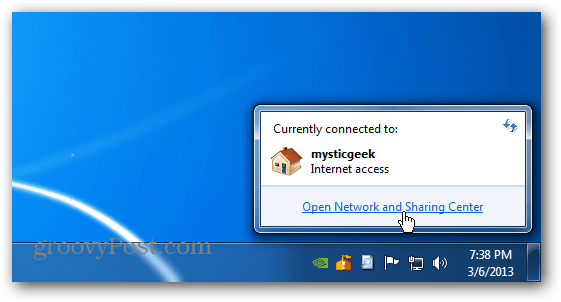
En la pantalla que se abre, haga clic en "Configurar una nueva conexión o red" en Cambiar la configuración de red.
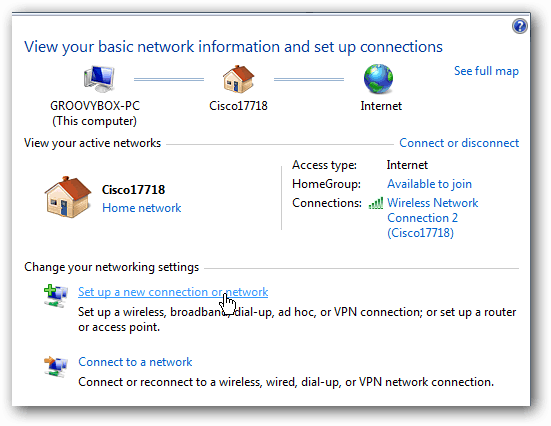
Ahora seleccione la opción inferior para configurar una red inalámbrica ad-hoc.
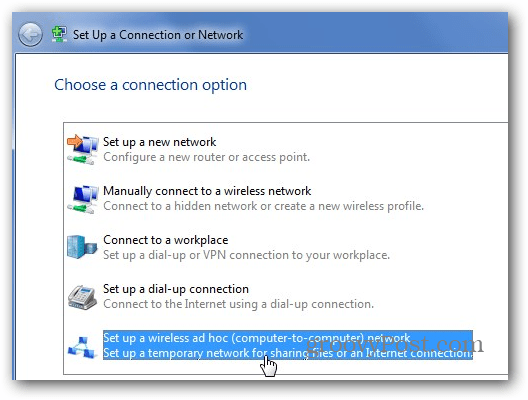
Se iniciará el asistente de red inalámbrica ad hoc. Haga clic en Siguiente.
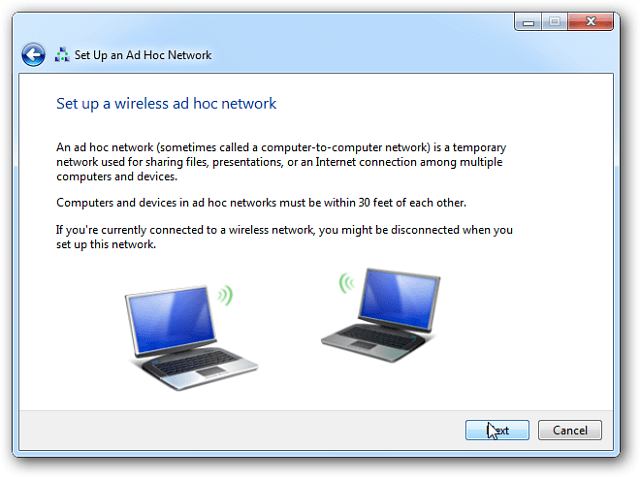
En la siguiente pantalla, asigne un nombre a su red ad-hoc, seleccione su tipo de seguridad e ingrese una clave de seguridad. Si está en un lugar público, le recomiendo WPA2 para la mejor seguridad de su red.
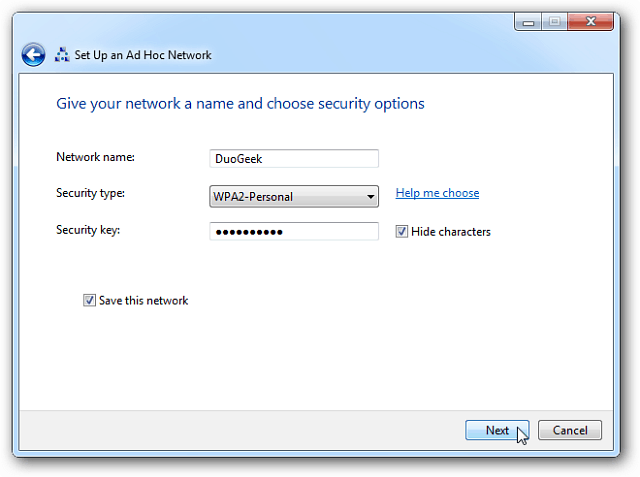
Solo debería tomar unos segundos, y su red ad-hoc estará lista para usar.
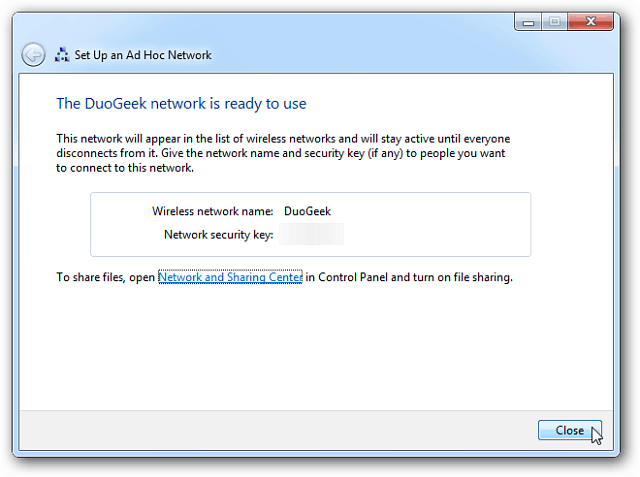
Si hace clic en el icono de conexión en la bandeja del sistema, verá la red que acaba de crear en la lista esperando a los usuarios.
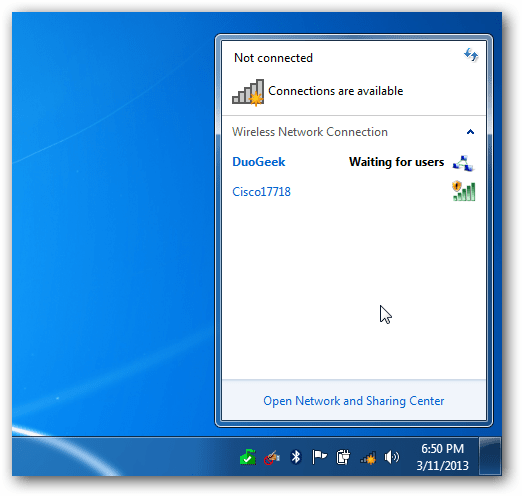
Luego ve a Redes y recursos compartidos y seleccione Cambiar configuración del adaptador.
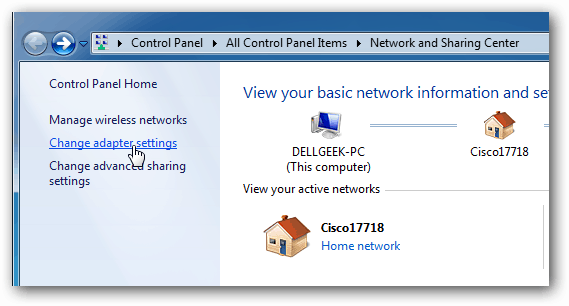
Luego marque "Permitir que otros usuarios de la red se conecten a través de la conexión a Internet de esta computadora" y haga clic en Aceptar.
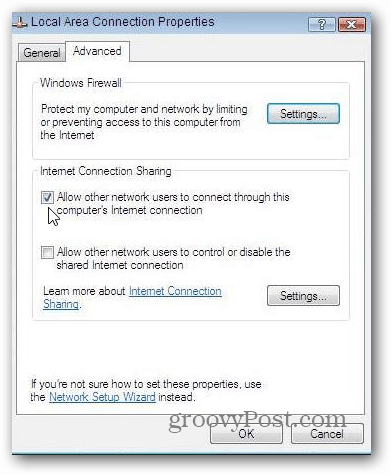
Ahora podrá ver la conexión WiFi compartida desde su computadora portátil en su dispositivo móvil. Simplemente conéctese y tendrá acceso a Internet en el dispositivo en muy poco tiempo.
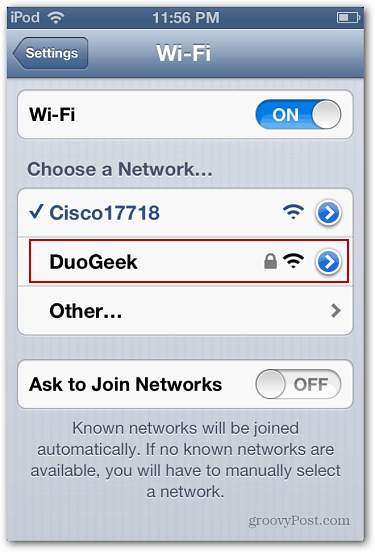










Deja un comentario